스팀 상점에서 구매하지 않은 비 Steam 게임을 라이브러리에 추가하는 방법이 있으며, 이를 통해 모든 게임을 Steam 라이브러리에 추가하고, Big Picture(Steam Deck) 모드에서 직접 실행할 수 있습니다.
예를 들어 Origin(현재 EA 앱)이나 Epic Games 등 기타 게임 스토어에서 구매한 게임 뿐만 아니라 소매점에서 DVD 등 별도로 구매한 패키지 게임의 경우도 등록이 가능합니다.
다만 스팀 게임은 스크린샷, 업적 및 트로피, 도전 과제 등의 기능은 사용할 수 없습니다.
EA, Epic Games 등 타사에서 구입한 게임 스팀 라이브러리에 추가
비 Steam 게임을 라이브러리에 추가하는 방법은 매우 간단합니다. Steam 클라이언트에서 게임 실행 파일을 스팀에 추가하기만 하면 됩니다. 방법은 다음과 같습니다.
STEP 01. 스팀 라이브러리에 비 Steam 게임 추가
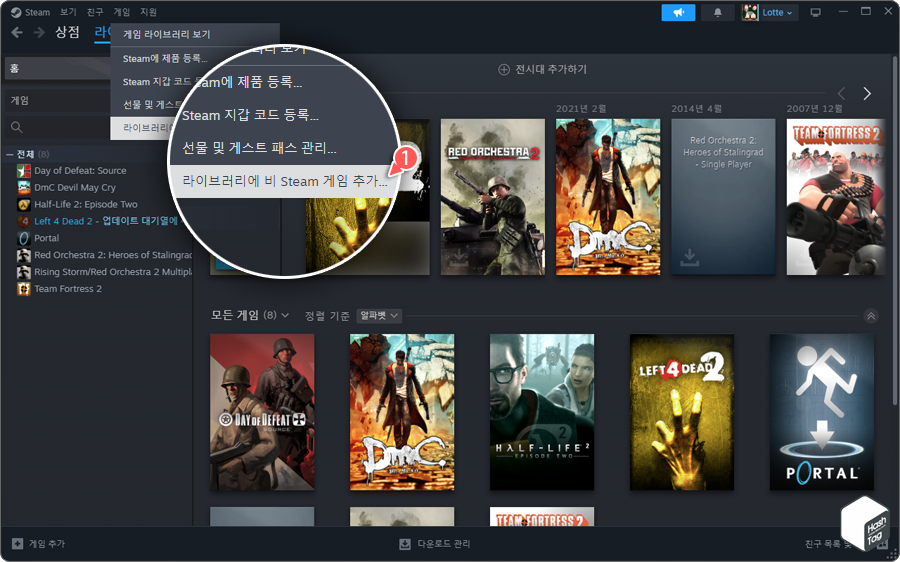
Steam 클라이언트를 열고 상단 메뉴의 [게임 > 라이브러리에 비 Steam 게임 추가] 버튼을 클릭하여 비 스팀 게임 파일을 라이브러리에 추가할 수 있습니다.
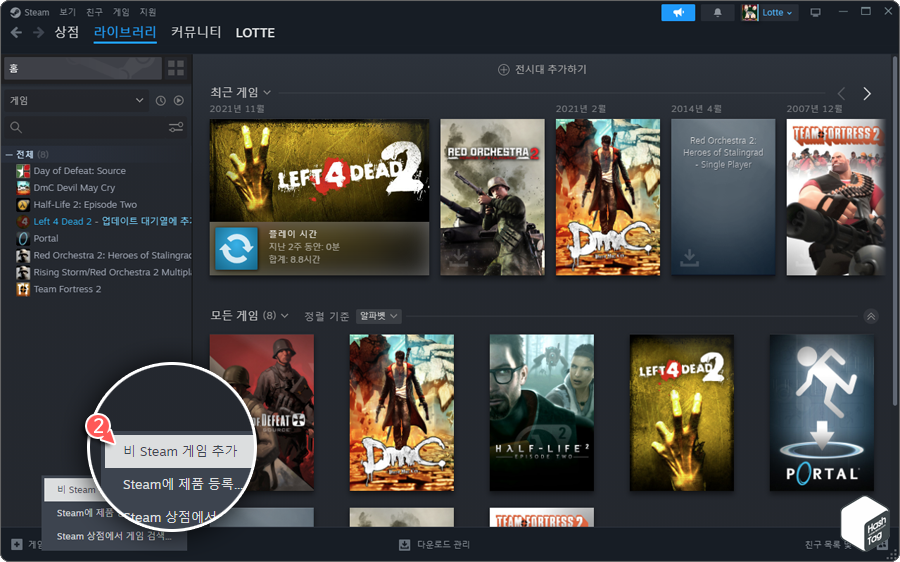
또는 Steam 클라이언트 화면 하단의 [게임 추가 > 비 Steam 게임 추가] 버튼을 클릭하여 추가하는 것도 가능합니다.
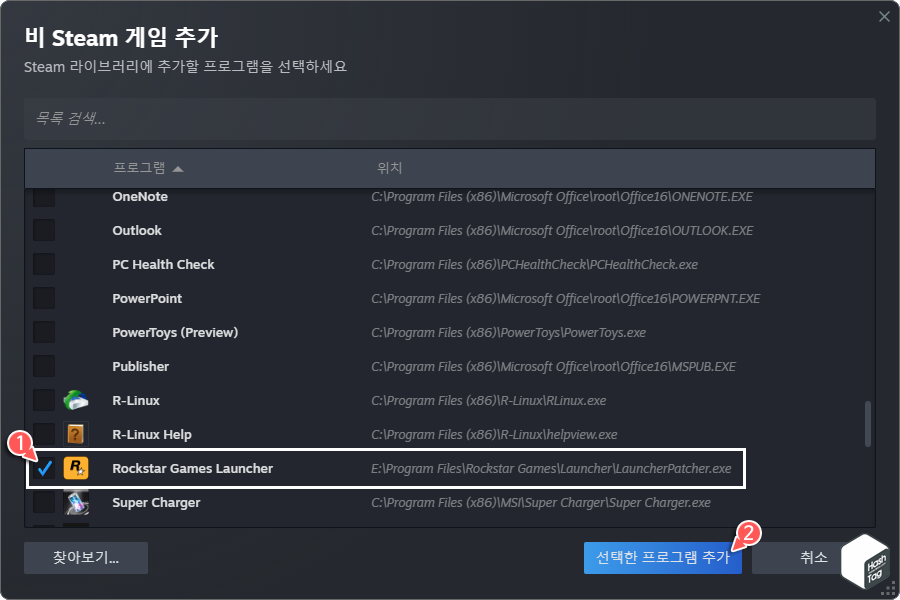
비 Steam 게임 추가를 진행하면 스팀이 시스템에서 게임 실행 파일을 자동으로 검색하고 목록에 표시합니다. 추가하려는 게임을 선택하고 [선택한 프로그램 추가] 버튼을 클릭합니다.
STEP 02. 비 Steam 게임 수동으로 추가
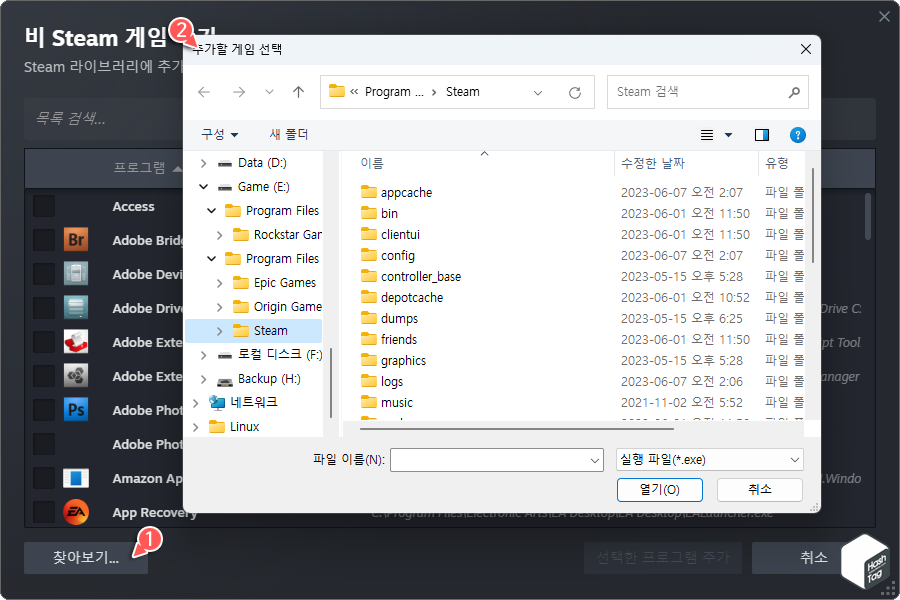
만약 해당 비 스팀 게임 목록에서 원하는 게임을 찾을 수 없다면, 하단의 [찾아보기] 버튼을 클릭하고, 추가할 게임의 실행 파일을 직접 찾아 [열기(O)] 버튼을 눌러 추가할 수 있습니다.
STEP 03. 라이브러리에서 비 Steam 게임 실행
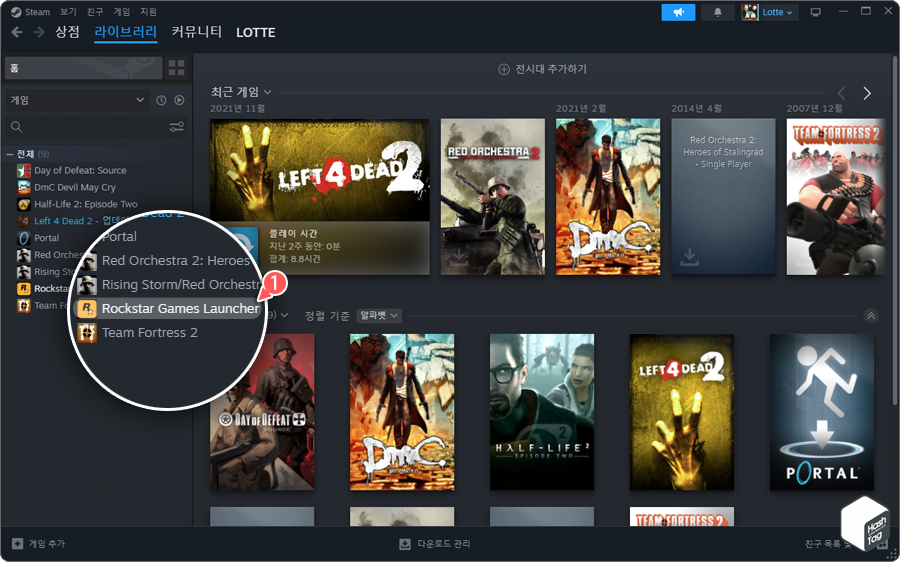
게임 추가 완료 후 Steam 라이브러리 피드에서 새롭게 추가된 게임을 확인할 수 있습니다.
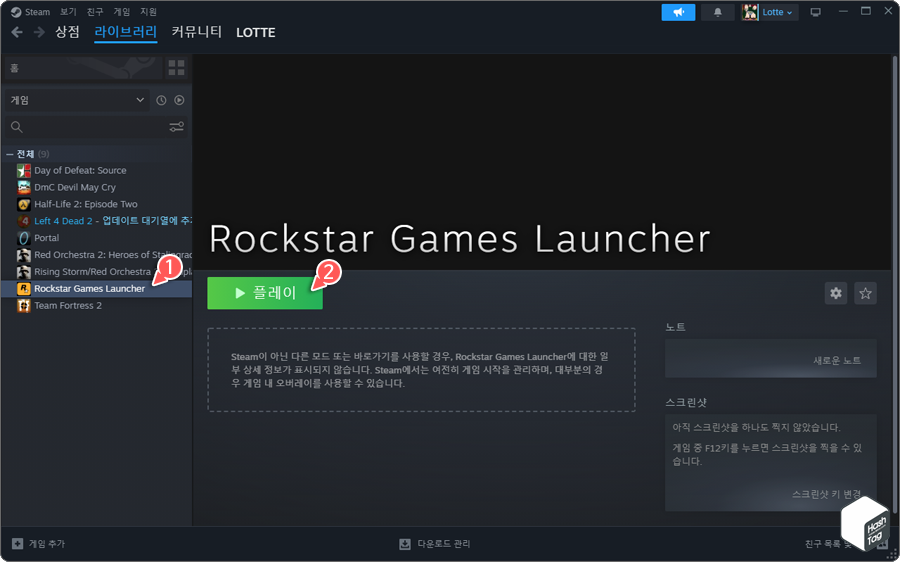
다만 앞서 언급한 것처럼 Steam에 추가한 게임이 표시되고, 플레이 버튼을 눌러 게임을 실행할 수는 있어도 도전 과제 등 일반적인 Steam 페이지 기능은 사용할 수 없습니다.
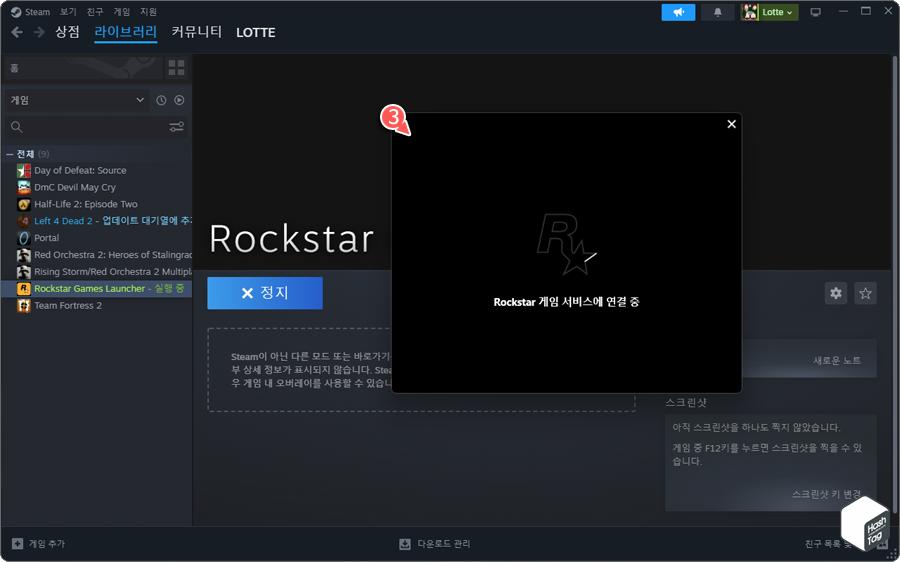
단순히 Steam 클라이언트에 있는 게임을 위한 바로 가기만 추가되는 기능이며, Steam을 통해 게임 업데이트를 다운로드할 수 없는 등 관리의 제약은 있지만, 비 Steam 게임을 즐기고 싶을 때 간편하게 실행할 수 있는 장점이 있습니다.


